Como alterar o nome de usuário e o nome de exibição do Twitch

Quer dar um novo começo ao seu perfil do Twitch? Veja como alterar o nome de usuário e o nome de exibição do Twitch com facilidade.
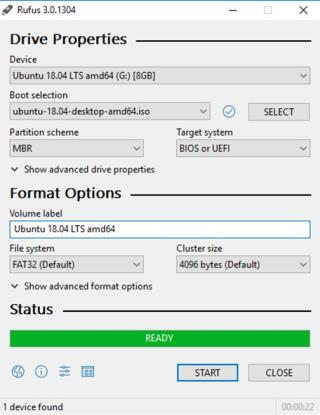
Se você acha que o seu Windows 11 está piorando ou as coisas não estão tão bem quanto antes, você pode consertar isso reinstalando o Windows 11. Este processo ajuda a restaurar arquivos de sistema ausentes e corrompidos e torna seu sistema operacional tão fresco como sempre. No entanto, o processo de reinstalação do Windows 11 não é exatamente fácil e exige que o usuário percorra um vasto conjunto de configurações e opções que devem ser configuradas. Existem diferentes métodos de reinstalação do Windows 11 e explicamos todos eles, deixando que você escolha o método de sua preferência.
Como reinstalar o Windows 11?
Lista de conteúdos
Método 1: use um USB inicializável para reinstalar o Windows 11
Desde o Windows 7 , o método USB inicializável é o mais preferido para reinstalar o sistema operacional Windows. É um método fácil e pode ser processado por qualquer pessoa, desde que você siga as instruções listadas abaixo com a palavra exata. Existem algumas coisas que você precisa de antemão:
Assim que tiver os pré-requisitos, você pode começar o processo de reinstalação do Windows 11 no PC em duas etapas principais.
Crie um disco inicializável do Windows 11
Para criar o disco inicializável , você precisa do Windows 11 ISO e de uma ferramenta de terceiros chamada RUFUS. É uma ferramenta de uso gratuito e perfeitamente segura e protegida. Aqui estão as etapas:
Etapa 1: navegue até o site da Rufus e baixe o aplicativo.
Passo 2: O arquivo baixado é executável e não há necessidade de instalá-lo. Clique duas vezes no arquivo para iniciar o aplicativo.
Etapa 3: Agora conecte a unidade USB na porta USB e lembre-se de que todo o conteúdo presente será apagado após o término do processo.
Etapa 4: Selecione a unidade USB que deseja formatar na seção do dispositivo.
Etapa 5: Agora, clique no menu suspenso na seção Seleção de inicialização e clique na opção Disco ou imagem ISO. Clique no botão Selecionar e escolha Windows 11 ISO na pasta onde você o armazenou.
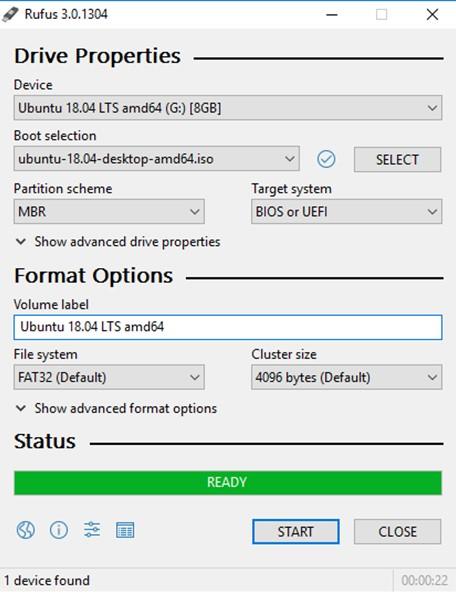
Etapa 6: Indo mais longe, clique no menu suspenso na seção Opção de imagem e selecione a opção de instalação padrão do Windows.
Etapa 7: Selecione GPT no esquema de partição se o PC que você deseja reinstalar estiver no modo UEFI BIOS. Caso contrário, se sua máquina executa o BIOS legado, você precisa selecionar MBR no esquema de partição.
Etapa 8: Clique no botão Iniciar e, se receber um prompt de alerta, clique em OK.
Este processo de criação de um disco inicializável do Windows 11 é demorado. Você esperará pacientemente e garantirá que não haja interrupção durante a execução desse processo.
Reinstale o Windows 11 no seu PC
Armados com o pen drive USB inicializável, agora podemos reinstalar o Windows 11 em seu PC com as seguintes etapas:
Etapa 1: Desligue o computador, ligue-o novamente e pressione rapidamente a tecla relevante para entrar no modo BIOS . Na maioria dos computadores, é F12. Deixe a tela do BIOS carregar completamente.
Etapa 2: Navegue até a opção Boot Menu e certifique-se de selecionar a opção USB Storage Device. Pressione a tecla Enter para confirmar sua seleção.
Etapa 3: Certifique-se de que o pendrive USB esteja conectado ao seu computador e espere que o PC seja reiniciado. Este processo pode levar algum tempo para exibir a tela de Instalação do Windows.
Etapa 4: Selecione o idioma, formato de hora e layout do teclado na tela de configuração usando o menu suspenso e clique no botão Avançar.
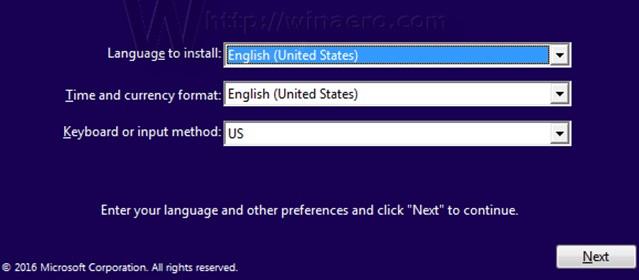
Etapa 5: Agora, clique no botão Instalar agora e escolha a opção 'Não tenho uma chave de produto'.

Etapa 6: Selecione a versão do Windows 11 que deseja instalar e clique em Avançar.
Etapa 7: Agora você obterá o EULA da Microsoft, que poderá ler e clicar na caixa de seleção rotulada como 'Aceito os termos da licença' e, em seguida, clicar no botão Avançar.
Etapa 8: Agora vem a etapa importante em que você deve escolher o tipo de instalação.
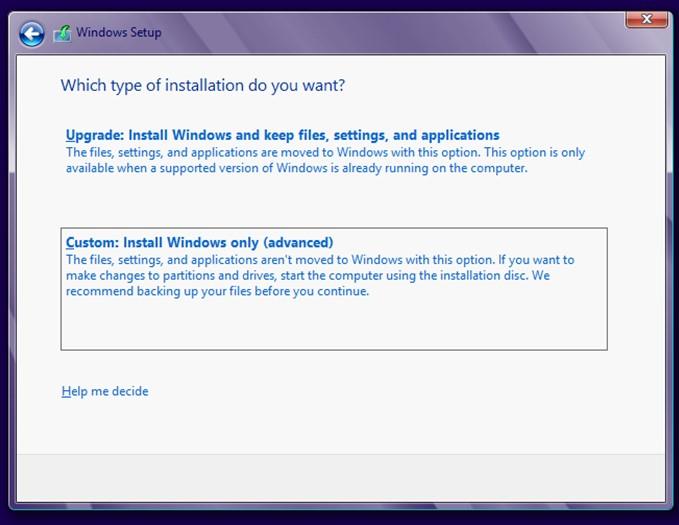
Atualização: Instale o Windows e mantenha arquivos, configurações e aplicativos
Esta opção permite aos usuários reinstalar o Windows 11 sem afetar seus arquivos, configurações e aplicativos. Em outras palavras, você não sentirá a diferença após a conclusão do processo de reinstalação do Windows 11. Mas todos os problemas com o seu sistema operacional serão corrigidos.
Personalizado: Instale apenas o Windows (avançado)
Esta opção permite que os usuários façam uma instalação limpa do Windows 11, o que significa que você perderá todos os seus arquivos, configurações e aplicativos.
A escolha entre Upgrade e Custom depende de sua necessidade.
Etapa 9: Selecione a partição do disco rígido onde deseja reinstalar o Windows 11 e clique no botão Avançar. Se você receber um prompt, leia a mensagem e clique em OK.
Etapa 10: O processo de reinstalação do Windows 11 no PC agora pode continuar sem intervenção humana. Sente-se e relaxe com uma xícara de café enquanto a configuração automatizada copia os arquivos necessários, instala o sistema operacional e reinicia o PC várias vezes.
Método 2: use as configurações para reinstalar o Windows 11
Se você não tiver uma unidade USB com você, há outra opção para reinstalar o Windows 11 em seu PC. Embora o método USB inicializável seja mais recomendado porque você baixa uma nova cópia do ISO do Windows 11 e cria o disco. Aqui estão as etapas para usar as configurações para reinstalar o Windows 11 no PC:
Etapa 1: Pressione Windows + I para abrir a janela Configurações.
Etapa 2: Clique em Sistema no painel direito da janela Configurações.
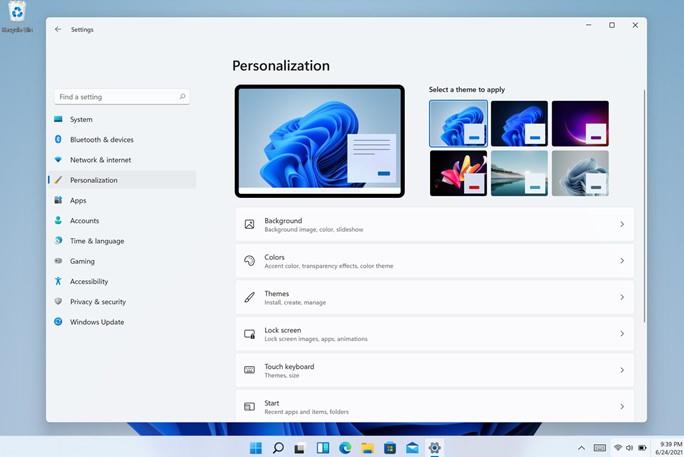
Etapa 3: Role para baixo até localizar a opção de recuperação e clique nela.
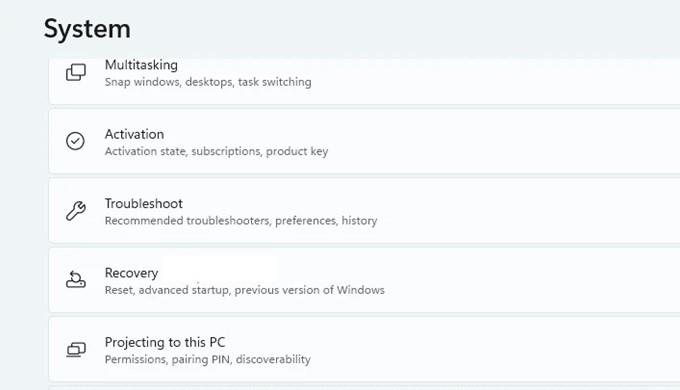
Passo 4: Agora, clique na opção rotulada como Reset PC, e uma nova janela será aberta.
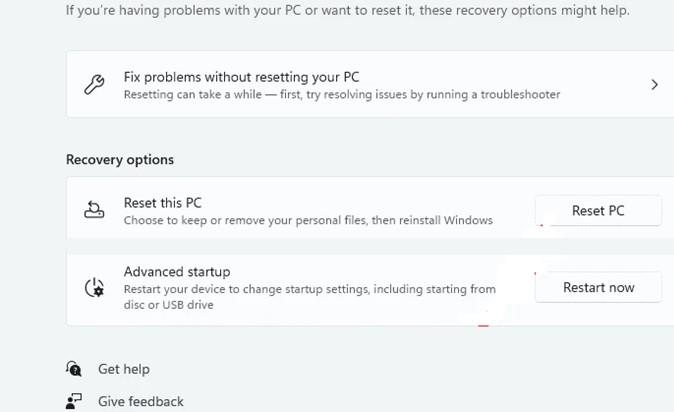
Etapa 5: Esta janela apresentará duas opções e você pode escolher de acordo com seu plano e por que deseja reinstalar o Windows 11 em primeiro lugar.
Manter meus arquivos : esta opção removerá todos os aplicativos e configurações, mas manterá seus arquivos.
Remover tudo : esta opção ajuda os usuários a fazer uma instalação limpa no computador.
Etapa 6: a próxima tela solicitará que você escolha entre instalar na nuvem e reinstalar local.
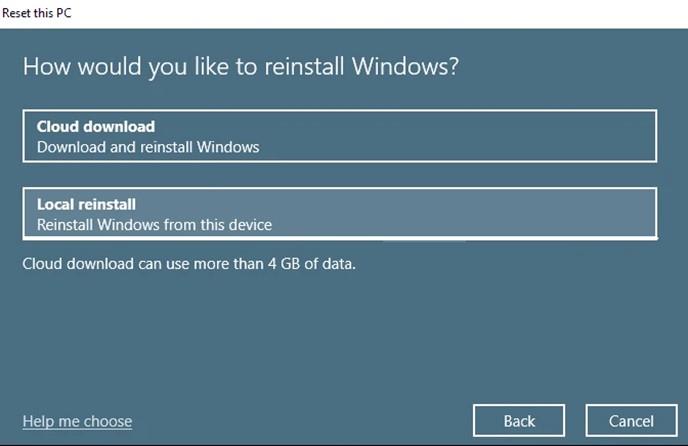
Instalação na nuvem : Baixe uma nova cópia do sistema operacional Windows 11 dos servidores da Microsoft e instale.
Reinstalação local: esta opção reinstalará o Windows 11 a partir dos arquivos do sistema operacional presentes neste sistema.
Nota : A opção Nuvem é mais preferível à reinstalação local porque uma cópia nova e atualizada do sistema operacional Windows é melhor do que reinstalar o mesmo sistema operacional em seu sistema, que pode estar corrompido. No entanto, a instalação na nuvem consumirá mais de 4 GB de dados da Internet para fazer o download.
Etapa 7: a próxima etapa é confirmar suas escolhas anteriores. Clique em Avançar, se não quiser fazer alterações, ou clique em Alterar Configurações, se quiser alterar as opções pré-escolhidas.
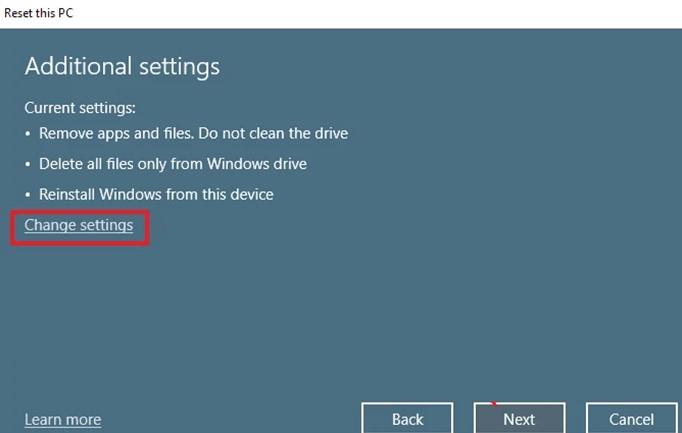
Etapa 8: A etapa final é clicar no botão Redefinir.
Etapa 9: Aguarde até que o processo seja concluído e o sistema reinicie mais de uma vez.
Método 3: Use o modo de recuperação para reinstalar o Windows 11
Para os usuários que não conseguem entrar no seu dispositivo, você pode navegar até o modo de recuperação e reinstalar o Windows 11 a partir daí. Este também é um processo simples que pode ser feito seguindo estas etapas:
Etapa 1: Na tela de login, clique no botão liga / desliga localizado no canto inferior direito e escolha Reiniciar nas opções listadas. Segure a tecla Shift do teclado e mantenha-a pressionada até que o Windows reinicie no Recovery Environment.
Passo 2: Assim que estiver no WinRE, clique na opção Solucionar Problemas. Você pode usar as teclas de seta e a tecla Enter se o mouse não estiver funcionando.
Etapa 3: Em seguida, clique na opção Redefinir este PC.
Etapa 4: você terá duas opções para escolher.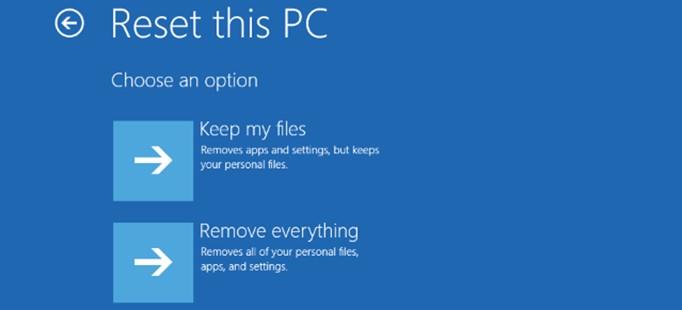
Manter meus arquivos: esta opção removerá todos os aplicativos e configurações, mas manterá seus arquivos.
Remover tudo : esta opção ajuda os usuários a fazer uma instalação limpa no computador.
Etapa 5: a próxima opção solicitará que o usuário escolha entre download na nuvem ou reinstalação local.
Instalação na nuvem : Baixe uma nova cópia do sistema operacional Windows 11 dos servidores da Microsoft e instale.
Reinstalação local: esta opção reinstalará o Windows 11 a partir dos arquivos do sistema operacional presentes neste sistema.
Etapa 6: a próxima opção formatará sua unidade e apagará todo o conteúdo se você tiver escolhido a opção Remover tudo na Etapa 4.
Apenas a unidade onde o Windows está instalado . Esta opção formatará o Windows Drive (provavelmente C :)
Todas as unidades . Esta opção formatará todo o disco rígido.
Etapa 7: Clique no botão Redefinir.
Método 4: Use o arquivo ISO para reinstalar o Windows 11
O método final sobre como reinstalar o Windows 11 é usando o arquivo ISO. Antes de tentar este processo, você precisará de um arquivo ISO do Windows 11 e de um computador com Windows. Aqui estão as etapas:
Etapa 1: Localize o arquivo ISO do Windows 11 em seu armazenamento e clique com o botão direito nele.
Etapa 2: no menu de contexto, escolha a opção Montar.
Etapa 3: Em seguida, abra Este PC e localize a unidade montada e dê um clique duplo nela para abrir e localizar o arquivo de configuração.
Etapa 4: execute o arquivo de instalação e uma nova janela será aberta informando sobre o início do processo de instalação do Windows 11, onde você deve clicar no botão Avançar.
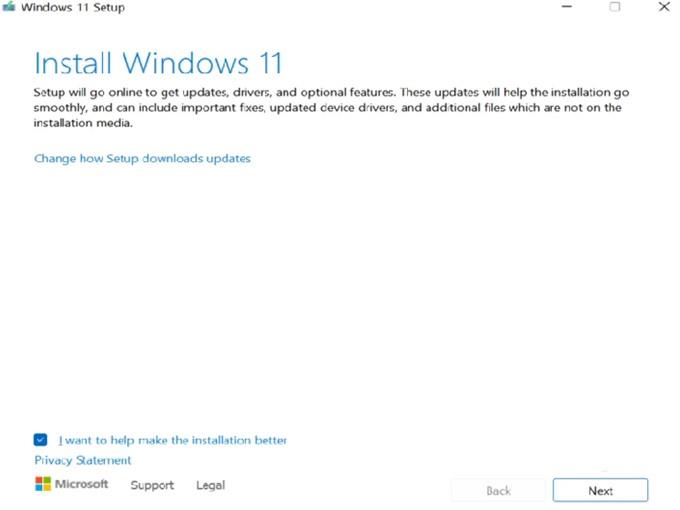
Etapa 5: o sistema operacional Windows agora verificará se há atualizações e este processo demorará algum tempo.
Etapa 6: O Contrato de Licença do Usuário Final ou EULA será exibido na tela, onde você pode lê-lo e clicar no botão Aceitar.
Etapa 7: A etapa de verificação de atualizações pode repetir em algum momento uma etapa inevitável e o assistente de instalação se autoconfigurará.
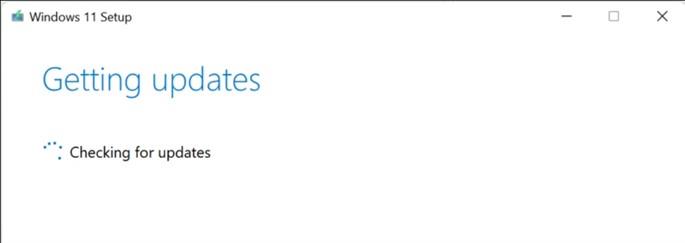
Etapa 8: Quando você chegar à tela Pronto para Instalar, verá as opções de quais dados estão sendo mantidos e fornecerá uma opção para alterá-los.
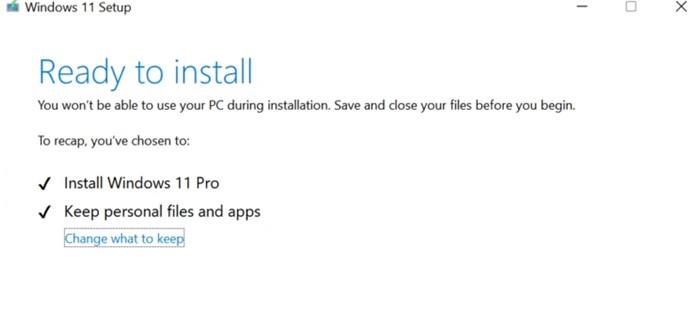
Etapa 9: a próxima tela oferece três opções diferentes para escolher.
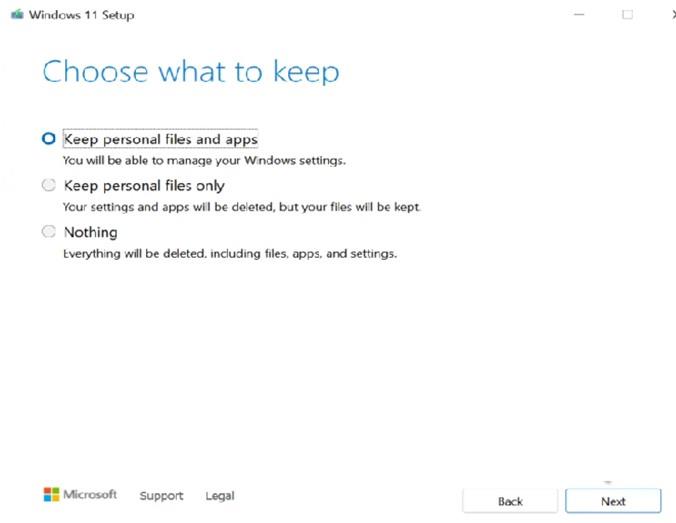
Manter arquivos pessoais e aplicativos. Agora você pode manter seus arquivos e aplicativos e apenas reinstalar os arquivos do sistema operacional.
Mantenha apenas arquivos pessoais . Selecionar esta opção removerá suas configurações e aplicativos, mas manterá seus arquivos.
Nada. Esta opção é uma opção de instalação limpa, onde você não obterá nenhum resquício de seu sistema operacional antigo.
Etapa 10: Clique no botão Instalar para iniciar o processo de instalação e agora você entrará no primeiro estágio de inicialização do Windows 11.
Configuração da primeira inicialização do Windows 11
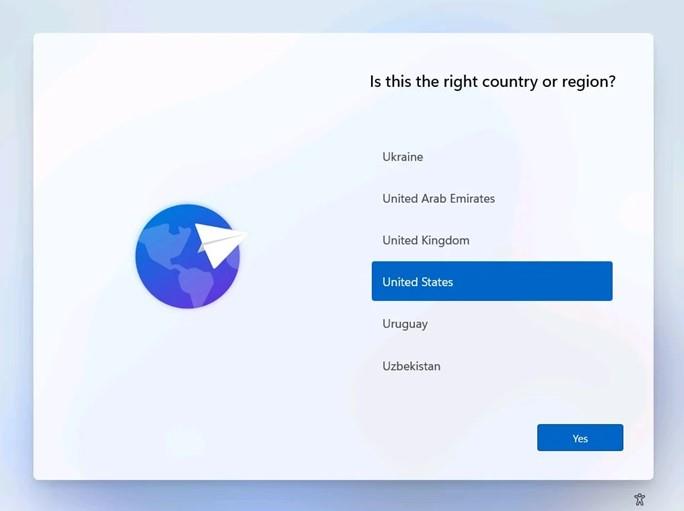
Etapa 1: A tela de configuração da primeira inicialização do Windows 11 é a tela após a primeira reinicialização, onde você deve definir todas as configurações do Windows.
Etapa 2: Escolha o país / região usando as setas do teclado ou use o mouse e, em seguida, escolha o botão Sim no canto inferior direito.
Etapa 3: Agora escolha o layout do teclado para o seu PC e clique no botão Sim. Você pode adicionar um segundo teclado agora ou mais tarde nas configurações.
Etapa 4: Seguindo em frente, você terá que conectar seu PC ao Wi-Fi inserindo o SSID e a senha. Clique no botão Conectar e em Avançar.
Observação: você pode optar por não se conectar à Internet neste momento e escolher a opção 'Não tenho Internet' na seção inferior da tela.
Etapa 5: Digite um nome para o seu computador e clique no botão Avançar. Você também pode pular esta opção e inserir um nome mais tarde.
Etapa 6: o próximo conjunto de opções solicita que os usuários escolham a intenção de usar o dispositivo, selecionando qualquer uma das opções mencionadas abaixo:
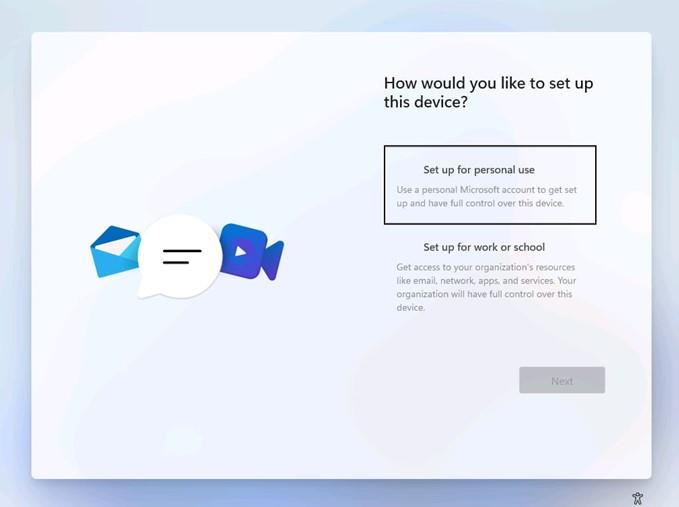
Configurar para uso pessoal : esta opção permite que você configure sua máquina como uma conta pessoal da Microsoft e tenha controle total sobre o dispositivo.
Configurar para trabalho ou escola : esta opção permite que você configure seu PC como um recurso organizacional onde você não terá controle total, mas poderá acessar recursos como e-mails, aplicativos, serviços e redes.
Etapa 7: entre em sua conta da Microsoft inserindo o nome de usuário e as credenciais nas caixas de texto fornecidas e clique em Avançar.
Etapa 8: A próxima etapa permite que o usuário escolha se deseja continuar com as configurações de restauração da conta da Microsoft conectada ou se deseja configurar como um novo dispositivo.
Etapa 9: Clique no botão próximo para continuar e você poderá usar o Windows 11 reinstalado pela primeira vez.
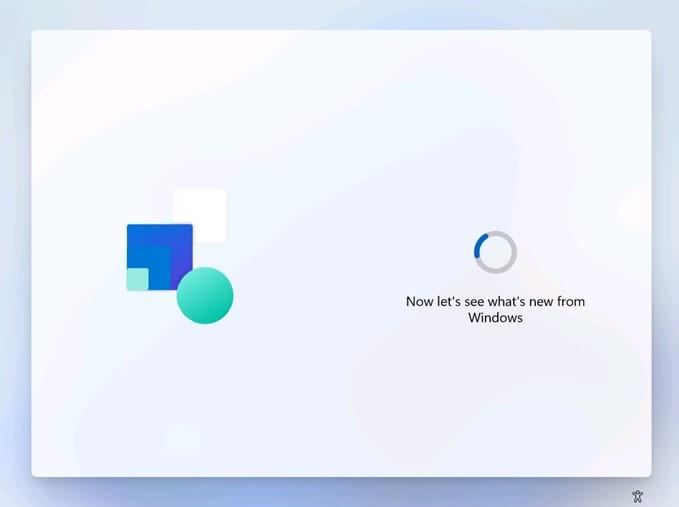
A palavra final sobre como reinstalar o Windows 11?
Reinstalar o Windows 11 em seu PC não é uma tarefa impossível, mas requer tempo, esforço e vigilância. Existem quatro métodos descritos acima e todos garantem 100% de sucesso, desde que siga os passos à risca. Mas se você quiser escolher uma etapa, a unidade flash USB é a melhor opção de todas as que garantem que a reinstalação do Windows 11 leve menos tempo.
FAQs-
1. Como reinstalar o Windows 11 no meu PC?
Se você deseja reinstalar o Windows 11 em seu PC, você precisa obter o Windows 11 ISO e usar o método de montagem USB ou ISO. Mas se você não tem um ISO e gostaria de fazer um download na nuvem da última versão atualizada do Windows 11, escolha a opção Configurações ou Recuperação.
2. Como posso reinstalar o Windows 11 sem perder dados?
A reinstalação do Windows 11 sempre oferece duas opções para o usuário escolher. Eles podem optar por uma instalação totalmente limpa ou manter arquivos e aplicativos enquanto reinstalam apenas os arquivos do sistema operacional. Você sempre pode escolher a opção de manter arquivos se quiser reter seus dados durante a reinstalação do Windows 11.
3. O que saber ao reinstalar o Windows 11?
Quer dar um novo começo ao seu perfil do Twitch? Veja como alterar o nome de usuário e o nome de exibição do Twitch com facilidade.
Descubra como alterar o plano de fundo no Microsoft Teams para tornar suas videoconferências mais envolventes e personalizadas.
Não consigo acessar o ChatGPT devido a problemas de login? Aqui estão todos os motivos pelos quais isso acontece, juntamente com 8 maneiras de consertar o login do ChatGPT que não funciona.
Você experimenta picos altos de ping e latência no Valorant? Confira nosso guia e descubra como corrigir problemas de ping alto e atraso no Valorant.
Deseja manter seu aplicativo do YouTube bloqueado e evitar olhares curiosos? Leia isto para saber como colocar uma senha no aplicativo do YouTube.
Descubra como bloquear e desbloquear contatos no Microsoft Teams e explore alternativas para um ambiente de trabalho mais limpo.
Você pode facilmente impedir que alguém entre em contato com você no Messenger. Leia nosso guia dedicado para saber mais sobre as implicações de restringir qualquer contato no Facebook.
Aprenda como cortar sua imagem em formatos incríveis no Canva, incluindo círculo, coração e muito mais. Veja o passo a passo para mobile e desktop.
Obtendo o erro “Ação bloqueada no Instagram”? Consulte este guia passo a passo para remover esta ação foi bloqueada no Instagram usando alguns truques simples!
Descubra como verificar quem viu seus vídeos no Facebook Live e explore as métricas de desempenho com dicas valiosas e atualizadas.








